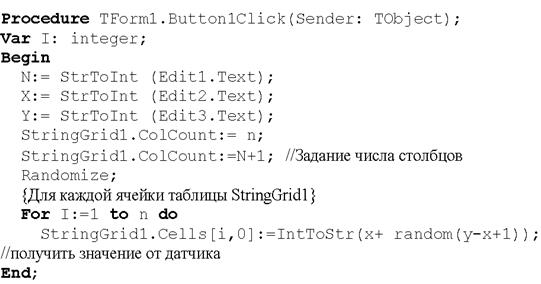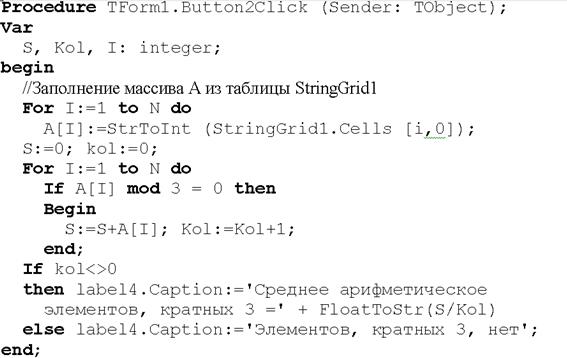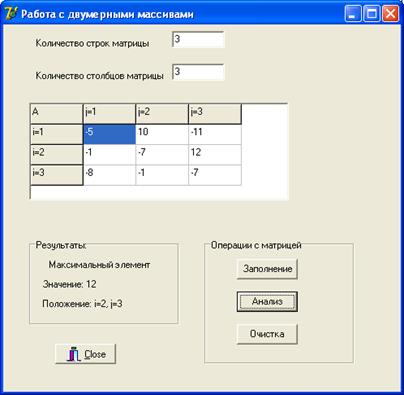Заглавная страница Избранные статьи Случайная статья Познавательные статьи Новые добавления Обратная связь FAQ Написать работу КАТЕГОРИИ: ТОП 10 на сайте Приготовление дезинфицирующих растворов различной концентрацииТехника нижней прямой подачи мяча. Франко-прусская война (причины и последствия) Организация работы процедурного кабинета Смысловое и механическое запоминание, их место и роль в усвоении знаний Коммуникативные барьеры и пути их преодоления Обработка изделий медицинского назначения многократного применения Образцы текста публицистического стиля Четыре типа изменения баланса Задачи с ответами для Всероссийской олимпиады по праву 
Мы поможем в написании ваших работ! ЗНАЕТЕ ЛИ ВЫ?
Влияние общества на человека
Приготовление дезинфицирующих растворов различной концентрации Практические работы по географии для 6 класса Организация работы процедурного кабинета Изменения в неживой природе осенью Уборка процедурного кабинета Сольфеджио. Все правила по сольфеджио Балочные системы. Определение реакций опор и моментов защемления |
Разветвленно-циклической структурыСодержание книги Поиск на нашем сайте
Цель работы: Разработать программу, которая рассчитывает в цикле значение функции:
Y=3ax3+15 при a=3 Y=ax+2 при a<3 x=1…10, c шагом 1 Последовательность выполнения работы: 1. Перенести на форму 2 компонента Label (строки вывода) и разместите их в столбец с левой стороны формы. В свойстве Сaption сделайте надписи: Label1 – Введи параметр a; Label2 – Результат. 2. Напротив данных компонент перенесите на форму компоненты Edit и Memo, находящиеся на странице Standard. В свойстве Text компонента Edit сотрите надпись. Компонент Мемо представляет собой многострочный текстовый редактор и в данной программе он служит для вывода результатов. 3. Перенесите на форму компонент Button1, в свойстве Caption напишите Расчет. 4. Произвести щелчок по кнопке, после чего в программном модуле появится текст: Procedure Tform1.Button1Click (Sender: TObject); begin
end; end.
5. Между операторами begin и end наберите текст программы: a:=StrToFloat(Edit1.Text); for x:=1 to 10 do begin if a>3 then y:=a*sqr(x) +5*x+7; if a=3 then y:=3*a*sqr(x)*x+15; if a<3 then y:=a*x+2; Memo1.Lines.add(FloatToStr(Y)); end;
6. Между строкой Procedure Tform1.Button1Click (Sender: TObject); и словом begin объявите переменные: Var x: integer; a,y: real; 7. С помощью команды Save Project As сохранить проект в специально созданной папке по аналогии с предыдущей работой. 8. По клавише F9 произвести запуск программы на исполнение, выполнить программу при a=1, a=3, a=5. 9. Изменить программу таким образом, чтобы шаг цикла по переменной х был равен не 1, а 0,5. 10. С помощью команд Save All сохранить сделанные изменения в проекте.
Рис 5. Вид формы в лабораторной работе № 6
Лабораторная работа № 7 ДИАЛОГИ ОТКРЫТИЯ И СОХРАНЕНИЯ ФАЙЛОВ В DELPHI Цель работы: Разработать программу, предназначенную для просмотра и сохранения графических файлов. Последовательность выполнения работы: 1. В подкаталоге Projects каталога Delphi создайте две папки с именами Graf1 и Graf2. В папке Graf1 создайте графический файл в редакторе Paint (рисунок на произвольную тему). 2. Запустите Delphi. 2. Перенесите на форму компонент MainMenu со страницы Standard. Этот компонент служит для организации главного меню. Основное свойство этого компонента Items. Для заполнения этого свойства сделайте двойной щелчок по компоненту. Далее в открывшемся диалоговом окне спроектируйте главное меню следующего вида.
Рис 6. Главное меню в лабораторной работе №7.
Для этого соответствующий пункт меню необходимо заносить в свойство Caption. 3. Перенесите на форму компоненты OpenPictureDialog и SavePictureDialog со страницы Dialogs. Это диалоги открытия и сохранения графических файлов. В свойстве Filter данных компонент должен быть указан тип файлов с расширением bmp. Все 3 компонента расположите в строку в верхней части формы. 4. Перенесите на форму компонент Image со страницы Additional. C помощью данного компонента мы будем просматривать рисунок графического файла. Чтобы изображение располагалось по центру окна в свойстве Center запишите True. 5. Щелкните по пункту меню открыть и в редакторе кода между операторами begin и end наберите в одну строку следующий оператор:
if (OpenPictureDialog1.Execute) then Image1.Picture.LoadFromFile (OpenPictureDialog1.Filename); 6. Щелкните по пункту меню сохранить и в редакторе кода между операторами begin и end наберите в одну строку следующий оператор: if (SavePictureDialog1.Execute) then Image1.Picture.SaveToFile (SavePictureDialog1.Filename); 7. С помощью команды Save Project As сохранить проект в специально созданной папке по аналогии с предыдущей работой. 8. По клавише F9 произвести запуск программы на исполнение, открыть графический файл из папки graf1 и сохраните его в папку graf2. Лабораторная работа № 8 ОБРАБОТКА МАССИВОВ В DELPHI Цель работы: Дан массив натуральных чисел А(N), значения которых принадлежат диапазону [X,Y). Разработать программу, которая находит среднее арифметическое элементов массива, кратных 3.
Рис. 7. Внешний вид окна приложения. Компонент TStringGrid При работе с массивами ввод и вывод информации на экран удобно организовывать в виде таблиц, используя компонент класса TStringGrid. Он предназначен для отображения информации в виде двумерной таблицы, каждая ячейка которой представляет собой окно однострочного редактора (аналогично окну TEdit). Доступ к информации осуществляется с помощью свойства: Cells[ACol, Arow: Integer]: string; Здесь ACol, Arow – индексы элементов двумерного массива. Свойства ColCount и RowCount устанавливают количество столбцов и строк в таблице соответственно. Свойства FixedCols и FixedRows задают количество столбцов и строк фиксированной зоны. Фиксированная зона выделена другим цветом, и в нее запрещен ввод информации с клавиатуры. Следует обратить внимание на то, что при обращении к ячейке компонента класса TStringGrid сначала указывается номер столбца, а затем номер строки. Последовательность выполнения работы: 1. Настройка компонента TSstringGrid Для установки компонента TStringGrid на форму необходимо на странице Additional палитры компонентов щелкнуть мышью по пиктограмме 2. Объявить переменные после строки implementation:
3. Обрабатываемые события: OnCreate – событие создания формы – обрабатывается для задания значений по умолчанию. Создать данный обработчик можно, выполнив двойной щелчок на пустом месте формы. Тест обработчика:
OnClick – события нажатия кнопок – для ввода массива и нахождения среднего арифметического элементов массива, кратных 3. Текст обработчика нажатия кнопки «Ввод массива»:
Текст обработчика нажатия кнопки «Расчет массива»:
Примечание. Идея алгоритма: Среднее арифметическое S вычисляется как сумма требуемых элементов, деленная на их количество. Поэтому нужно сначала найти сумму S и количество Kol элементов, кратных 3. Для этого каждый элемент массива (for i:=1 to N do...) проверим на соответствие условию. Если элемент удовлетворяет ему, то добавляем его к сумме и увеличиваем на 1 количество. После завершения проверки элементов выведем в компонент класса TLabel результат деления суммы S на количество Kol. 4. С помощью команды Save Project As сохранить проект в специально созданной папке по аналогии с предыдущей работой. 5. По клавише F9 произвести запуск программы на исполнение и проверить работу при разных значениях элементов массива. Для этого задать значения N, X, Y. Затем нажать кнопку «Ввод массива». В StringGrid будет выведена последовательность чисел. Теперь можно нажать кнопку «Расчет массива». В нижней части формы будет выведен ответ. Проверить ответ и повторить нажатия кнопок.
Лабораторная работа № 9 Обработка матриц в Delphi Цель работы: Создать приложение, позволяющее выполнять действия: 1. Заполнение матрицы случайными целыми числами с ее выводом на экран; 2. Нахождение максимального элемент в получившейся матрице (анализ); 3. Очистка матрицы. Внешний вид окна программы представлен на рис. 8.
Рис. 8. Внешний вид окна приложения
|
||||
|
Последнее изменение этой страницы: 2016-04-26; просмотров: 220; Нарушение авторского права страницы; Мы поможем в написании вашей работы! infopedia.su Все материалы представленные на сайте исключительно с целью ознакомления читателями и не преследуют коммерческих целей или нарушение авторских прав. Обратная связь - 3.139.87.151 (0.005 с.) |

 Y=ax2 +5x +7 при a>3
Y=ax2 +5x +7 при a>3


 . После этого щелкнуть мышью в нужном месте формы. Захватывая кромки компонента, отрегулировать его размер. Так как этот компонент должен иметь только одну строку, то в инспекторе объектов задать значения свойств FixedCols=1 и RowCount=1. По умолчанию в компонент TStringGrid запрещен ввод информации с клавиатуры, поэтому необходимо свойство Options\goEditing установить в положение True. Задать ширину столбцов таблицы DefaultColWidth=40.
. После этого щелкнуть мышью в нужном месте формы. Захватывая кромки компонента, отрегулировать его размер. Так как этот компонент должен иметь только одну строку, то в инспекторе объектов задать значения свойств FixedCols=1 и RowCount=1. По умолчанию в компонент TStringGrid запрещен ввод информации с клавиатуры, поэтому необходимо свойство Options\goEditing установить в положение True. Задать ширину столбцов таблицы DefaultColWidth=40.